ບໍ່ວ່າເຈົ້າໄດ້ຕັດສິນໃຈວ່າມັນແມ່ນເວລາສໍາລັບ detox ສື່ມວນຊົນສັງຄົມຫຼືທ່ານພຽງແຕ່ຕ້ອງການທີ່ຈະອໍາລາກັບໂລກຂອງ hashtags ແລະການກັ່ນຕອງ, ພວກເຮົາໄດ້ຮັບການຄຸ້ມຄອງໃຫ້ທ່ານ. ໃນບົດຄວາມນີ້, ພວກເຮົາຈະບອກທ່ານຜ່ານຂັ້ນຕອນການລຶບບັນຊີ Instagram ຂອງທ່ານຢ່າງຖາວອນ. ນອກຈາກນັ້ນ, ຖ້າທ່ານບໍ່ພ້ອມທີ່ຈະບອກລາຕະຫຼອດໄປ, ແຕ່ຕ້ອງການການພັກຜ່ອນຈາກໂລກດິຈິຕອນ, ພວກເຮົາຍັງຈະສະແດງວິທີການປິດບັນຊີຂອງທ່ານຊົ່ວຄາວ. ແຕ່, ໃນທີ່ສຸດ, ຖ້າທ່ານຕ້ອງການບອກລາກັບໂລກ Instagram, ພວກເຮົາຢູ່ທີ່ນີ້ເພື່ອໃຫ້ທ່ານມີຄໍາແນະນໍາບາງຢ່າງກ່ຽວກັບວິທີການດາວໂຫລດວິດີໂອທີ່ຫນ້າຕື່ນຕາຕື່ນໃຈທີ່ຈັບຕາຂອງທ່ານແລະຄວາມຊົງຈໍາທີ່ຫນ້າຮັກໃນບັນຊີຂອງທ່ານ. ສະນັ້ນໃຫ້ຂ້າມເຂົ້າໄປ ແລະຄົ້ນພົບຂໍ້ມູນພາຍໃນ ແລະ ພາຍນອກຂອງ Instagram!
ສ່ວນທີ 1: ວິທີການປິດບັນຊີ Instagram ຂອງທ່ານຊົ່ວຄາວ
ຖ້າທ່ານຮູ້ສຶກຢາກພັກຜ່ອນຈາກການເລື່ອນລົງຢ່າງຕໍ່ເນື່ອງແລະການປະກາດໃນ Instagram, ທ່ານມີທາງເລືອກທີ່ຈະປິດການໃຊ້ງານບັນຊີຂອງທ່ານຊົ່ວຄາວ. ນີ້ໝາຍຄວາມວ່າໂປຣໄຟລ໌, ຮູບພາບ ແລະຄຳເຫັນຂອງທ່ານຈະຖືກເຊື່ອງໄວ້ຈົນກວ່າວ່າທ່ານເລືອກທີ່ຈະເປີດໃຊ້ມັນຄືນໃໝ່. ນີ້ແມ່ນວິທີທີ່ທ່ານສາມາດເຮັດໄດ້:
ຂັ້ນຕອນທີ 1: ເປີດແອັບ Instagram ໃນອຸປະກອນຂອງທ່ານ.
ຂັ້ນຕອນທີ 2: ຄລິກຮູບໂປຣໄຟລ໌ຂອງເຈົ້າຢູ່ເບື້ອງຂວາເທິງ ແລະຄລິກໂປຣໄຟລ໌, ຈາກນັ້ນຄລິກແກ້ໄຂໂປຣໄຟລ໌.
ຂັ້ນຕອນທີ 3: ເລື່ອນລົງ, ຈາກນັ້ນຄລິກປິດການໃຊ້ງານບັນຊີຂອງຂ້ອຍຊົ່ວຄາວຢູ່ເບື້ອງຂວາລຸ່ມ.
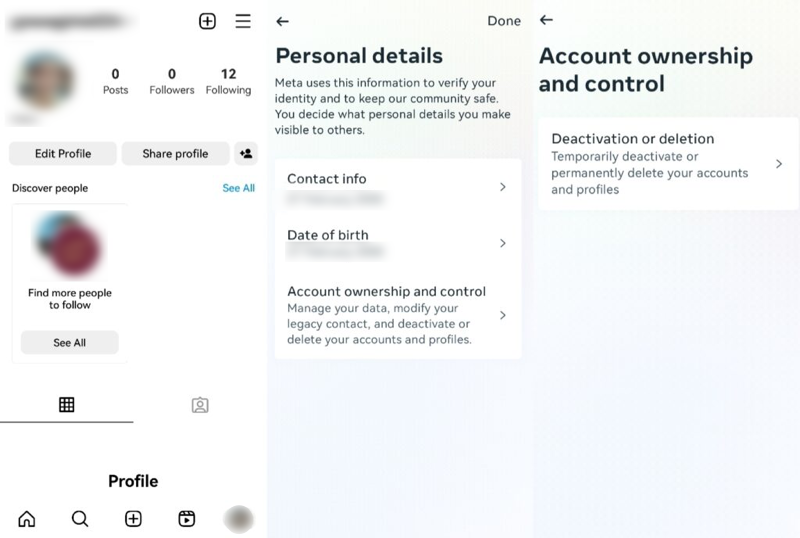
ຂັ້ນຕອນທີ 4: ເລືອກຕົວເລືອກຈາກເມນູເລື່ອນລົງຖັດຈາກ ເປັນຫຍັງເຈົ້າຈຶ່ງປິດການນຳໃຊ້ບັນຊີຂອງທ່ານ? ແລະໃສ່ລະຫັດຜ່ານຂອງທ່ານຄືນໃໝ່. ທາງເລືອກໃນການປິດການໃຊ້ງານບັນຊີຂອງທ່ານຈະປາກົດຂຶ້ນພຽງແຕ່ຫຼັງຈາກທີ່ທ່ານໄດ້ເລືອກເຫດຜົນຈາກເມນູແລະໃສ່ລະຫັດຜ່ານຂອງທ່ານ.
ຂັ້ນຕອນທີ 5: ກົດປິດການໃຊ້ງານບັນຊີຊົ່ວຄາວ. ຄລິກແມ່ນ ເພື່ອຢືນຢັນ ຫຼື ບໍ່ ເພື່ອຍົກເລີກ.

ຈົ່ງຈື່ໄວ້ວ່າໃນຂະນະທີ່ຖືກປິດການໃຊ້ງານຊົ່ວຄາວ, ບໍ່ມີໃຜສາມາດເຫັນຫຼືເຂົ້າເຖິງເນື້ອຫາຂອງທ່ານເວັ້ນເສຍແຕ່ວ່າທ່ານເປີດໃຊ້ມັນຄືນໃຫມ່ໂດຍການເຂົ້າສູ່ລະບົບບັນຊີຂອງທ່ານອີກເທື່ອຫນຶ່ງ.
ການພັກຜ່ອນຈາກສື່ມວນຊົນສັງຄົມທຸກໆຄັ້ງສາມາດເປັນປະໂຫຍດຕໍ່ສຸຂະພາບຈິດແລະຜົນຜະລິດ. ດັ່ງນັ້ນຖ້າທ່ານຕ້ອງການເວລາຫ່າງໄກຈາກ Instagram ແຕ່ບໍ່ຕ້ອງການລຶບມັນຢ່າງຖາວອນ, ການປິດໃຊ້ງານຊົ່ວຄາວແມ່ນທາງເລືອກທີ່ດີ!
ສ່ວນທີ 2: ວິທີການລຶບບັນຊີ Instagram ຢ່າງຖາວອນ
ແຕ່ຖ້າທ່ານຕັ້ງໃຈທີ່ຈະບອກລາກັບ Instagram, ການລຶບບັນຊີ Instagram ຖາວອນບໍ່ແມ່ນວຽກທີ່ຫນ້າຢ້ານກົວ. ແລະພວກເຮົາຢູ່ທີ່ນີ້ເພື່ອນໍາພາທ່ານຜ່ານຂັ້ນຕອນໂດຍຂັ້ນຕອນ. ກ່ອນທີ່ພວກເຮົາຈະເລີ່ມຕົ້ນ, ຈົ່ງຈື່ໄວ້ວ່າເມື່ອທ່ານລຶບບັນຊີຂອງທ່ານ, ຮູບພາບ, ວິດີໂອ, ຜູ້ຕິດຕາມ, ແລະຄໍາເຫັນທັງຫມົດຂອງທ່ານຈະຫາຍໄປ. ດັ່ງນັ້ນໃຫ້ແນ່ໃຈວ່າທ່ານໄດ້ສໍາຮອງເນື້ອຫາທີ່ສໍາຄັນໃດໆກ່ອນທີ່ຈະດໍາເນີນການ.
ເພື່ອເລີ່ມຕົ້ນຂະບວນການລຶບ, ໃຫ້ໄປທີ່ເວັບໄຊທ໌ Instagram ໃນຄອມພິວເຕີຫຼືຕົວທ່ອງເວັບມືຖືຂອງທ່ານ. ແຕ່ຫນ້າເສຍດາຍ, ນີ້ບໍ່ສາມາດເຮັດໄດ້ພາຍໃນ app ຕົວຂອງມັນເອງ.
ຂັ້ນຕອນທີ 1: ໄປຢ້ຽມຢາມເວັບໄຊທ໌ Instagram
ເມື່ອທ່ານຢູ່ໃນເວັບໄຊທ໌, ເຂົ້າສູ່ລະບົບບັນຊີຂອງທ່ານໂດຍໃຊ້ຊື່ຜູ້ໃຊ້ແລະລະຫັດຜ່ານຂອງທ່ານ.
ຂັ້ນຕອນທີ 2: ໄປທີ່ຫນ້າລົບບັນຊີ
ຕໍ່ໄປ, ໄປຫາຫນ້າ "ລຶບບັນຊີຂອງທ່ານ". ເຈົ້າຈະພົບເຫັນຕົວເລືອກນີ້ພາຍໃຕ້ “ສູນຄວາມຊ່ວຍເຫຼືອ” ເຊິ່ງຕັ້ງຢູ່ລຸ່ມສຸດຂອງໜ້າຈໍ. ໃຫ້ຄລິກໃສ່ມັນແລະຊອກຫາ "ລຶບບັນຊີຂອງຂ້ອຍ." ບັນຊີລາຍຊື່ຂອງບົດຄວາມທີ່ກ່ຽວຂ້ອງກັບການລຶບບັນຊີຈະປາກົດ - ເລືອກຫົວຂໍ້ "ຂ້ອຍຈະລຶບບັນຊີ Instagram ຂອງຂ້ອຍໄດ້ແນວໃດ?"
- ເຂົ້າເບິ່ງໜ້າການລຶບບັນຊີໂດຍການຄລິກທີ່ລິ້ງຕໍ່ໄປນີ້: https://www.instagram.com/accounts/remove/request/permanent/ .
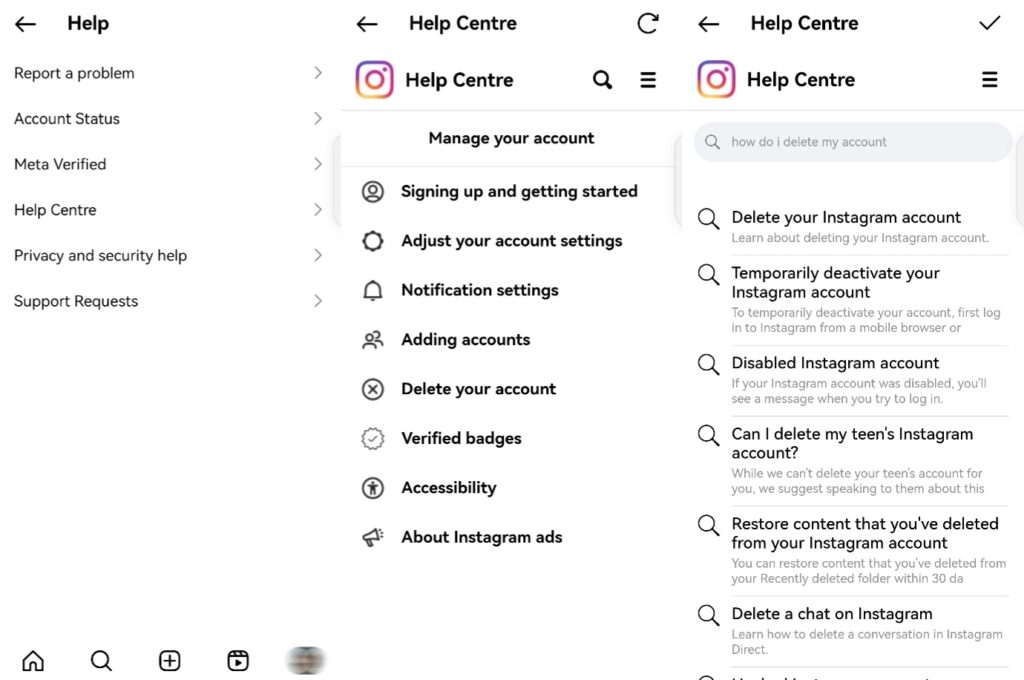
ຂັ້ນຕອນທີ 3: ອ່ານລາຍລະອຽດ
ໃນຫນ້າລຶບບັນຊີຂອງທ່ານ, Instagram ຈະໃຫ້ຂໍ້ມູນເພີ່ມເຕີມກ່ຽວກັບສິ່ງທີ່ເກີດຂື້ນໃນເວລາທີ່ທ່ານລຶບບັນຊີຂອງທ່ານຢ່າງຖາວອນ. ໃຊ້ເວລາຄາວໜຶ່ງເພື່ອອ່ານລາຍລະອຽດເຫຼົ່ານີ້ເພື່ອໃຫ້ເຈົ້າເຂົ້າໃຈຢ່າງຄົບຖ້ວນກ່ຽວກັບສິ່ງທີ່ມີສ່ວນຮ່ວມໃນການຕັດສິນໃຈນີ້.
ຂັ້ນຕອນທີ 4: ເລືອກເຫດຜົນ
ສຸດທ້າຍ, ໃຫ້ໃສ່ເຫດຜົນຂອງທ່ານທີ່ຈະອອກໄປເພື່ອດໍາເນີນການລຶບບັນຊີຂອງທ່ານຢ່າງຖາວອນ. ຫຼັງຈາກການເລືອກເຫດຜົນທີ່ເຫມາະສົມຈາກເມນູເລື່ອນລົງທີ່ໄດ້ສະຫນອງໃຫ້ (ທ່ານຍັງສາມາດເລືອກເອົາ "ບາງຢ່າງອື່ນ" ຖ້າຫາກວ່າບໍ່ມີການນໍາໃຊ້, ການໃສ່ລະຫັດຜ່ານຂອງທ່ານຄືນໃຫມ່ເປັນການຢືນຢັນ.
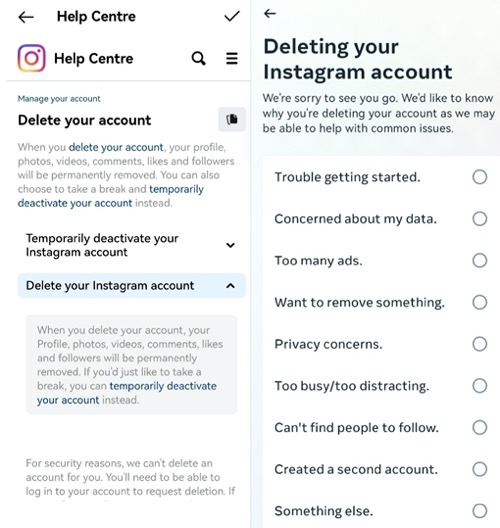
ນັ້ນເອງ! ເມື່ອທຸກສິ່ງທຸກຢ່າງຖືກຕື່ມຢ່າງຖືກຕ້ອງແລະກວດເບິ່ງສອງຄັ້ງສຸດທ້າຍ (ເພາະວ່າໃຜຕ້ອງການຄວາມເສຍໃຈ?), ພຽງແຕ່ຄລິກໃສ່ "ລຶບບັນຊີຂອງຂ້ອຍຢ່າງຖາວອນ."
ຈືຂໍ້ມູນການ: ການລຶບບັນຊີ Instagram ແມ່ນຖາວອນແລະບໍ່ສາມາດຍົກເລີກໄດ້. ດັ່ງນັ້ນໃຫ້ແນ່ໃຈວ່າຢ່າງແທ້ຈິງກ່ອນທີ່ຈະດໍາເນີນຂັ້ນຕອນນີ້. ແລະຖ້າທ່ານຍັງຕ້ອງການບັນທຶກບາງວິດີໂອ, ຮູບພາບ, ຫຼື reels ຂອງ Instagram, ພວກເຮົາຈະສະແດງໃຫ້ທ່ານເຫັນວິທີເຮັດແນວນັ້ນໃນສ່ວນຕໍ່ໄປນີ້.
ເຄັດລັບ: ວິທີການດາວນ໌ໂຫລດແລະບັນທຶກວິດີໂອ Instagram
ມີເຄື່ອງມືອອນໄລນ໌ຈໍານວນຫນຶ່ງທີ່ອະນຸຍາດໃຫ້ທ່ານສາມາດດາວນ໌ໂຫລດວິດີໂອ Instagram ໄດ້ຢ່າງງ່າຍດາຍ. ຫນຶ່ງໃນທາງເລືອກທີ່ນິຍົມແມ່ນການນໍາໃຊ້ເວັບໄຊທ໌ເຊັ່ນ iGram ຫຼື StorySaver . ເວັບໄຊທ໌ເຫຼົ່ານີ້ຕ້ອງການໃຫ້ທ່ານຄັດລອກ URL ຂອງວິດີໂອຈາກບັນຊີ Instagram ຂອງທ່ານແລະວາງໃສ່ໃນເວທີຂອງພວກເຂົາ. ເມື່ອເຮັດແລ້ວ, ພຽງແຕ່ຄລິກໃສ່ປຸ່ມດາວໂຫລດ, ແລະ voila! ວິດີໂອຈະຖືກບັນທຶກໄວ້ໃນອຸປະກອນຂອງທ່ານ.
ວິທີການອື່ນແມ່ນການນໍາໃຊ້ໂຄງການພາກສ່ວນທີສາມ - Instagram Video Downloader. ພຽງແຕ່ສໍາເນົາການເຊື່ອມຕໍ່ວິດີໂອຈາກ Instagram ແລະວາງມັນເຂົ້າໄປໃນໂຄງການ. ຈາກບ່ອນນັ້ນ, ທ່ານຈະມີທາງເລືອກທີ່ຈະບັນທຶກ ຫຼືແບ່ງປັນວິດີໂອ. ນີ້ແມ່ນຄໍາແນະນໍາຂັ້ນຕອນໂດຍຂັ້ນຕອນກ່ຽວກັບວິທີການດາວໂຫລດວິດີໂອ Instagram:
ຂັ້ນຕອນທີ 1: ສໍາເນົາ ໄດ້ ການເຊື່ອມຕໍ່ວິດີໂອ Instagram
ເລືອກຮູບ, ວິດີໂອ, ແລະເລື່ອງຂອງ Instagram ທີ່ທ່ານຕ້ອງການທີ່ຈະດາວໂຫລດແລະຄລິກໃສ່ຕົວເລືອກການເຊື່ອມຕໍ່ສໍາເນົາ.

ຂັ້ນຕອນທີ 2: ວາງ ໄດ້ ການເຊື່ອມຕໍ່ວິດີໂອ Instagram
ວາງການເຊື່ອມຕໍ່ໃນ Instagram Video Downloader, ແລະເລືອກຮູບແບບຜົນຜະລິດຂອງວິດີໂອທີ່ທ່ານຕ້ອງການທີ່ຈະດາວນ໌ໂຫລດ.
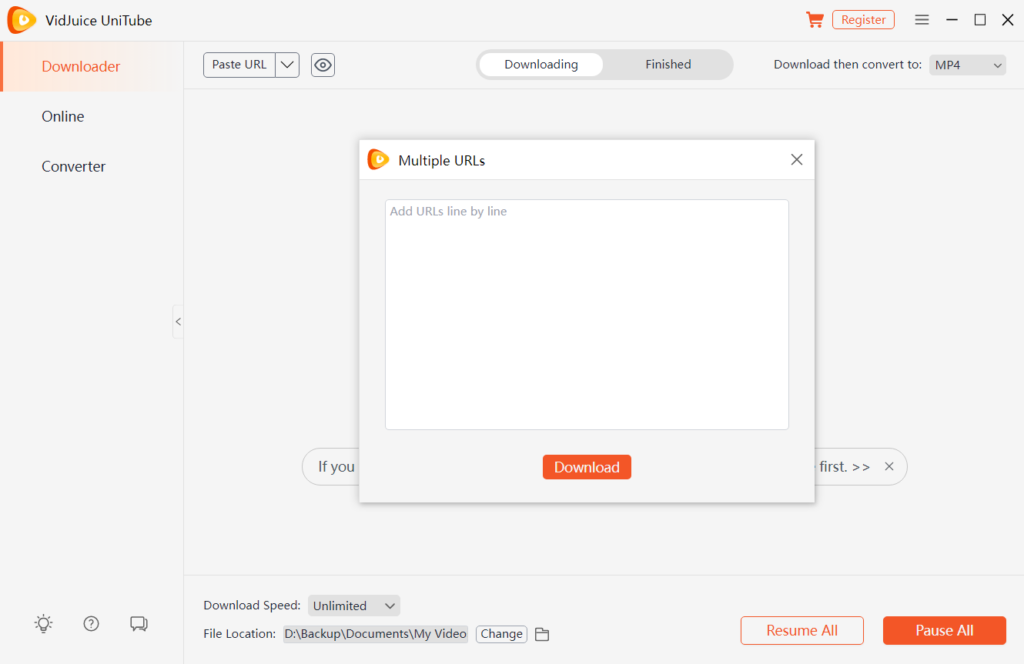
ຂັ້ນຕອນທີ 3: ດາວນ໌ໂຫລດວິດີໂອ Instagram
ໃຫ້ຄລິກໃສ່ປຸ່ມ "ດາວໂຫລດ", ແລະດາວໂຫຼດວິດີໂອ Instagram ຈະສໍາເລັດການດາວໂຫຼດວິດີໂອ Instagram.

ມັນເປັນສິ່ງສໍາຄັນທີ່ຈະສັງເກດວ່າການດາວໂຫຼດເນື້ອຫາຂອງຄົນອື່ນໂດຍບໍ່ໄດ້ຮັບອະນຸຍາດອາດຈະລະເມີດກົດຫມາຍລິຂະສິດ, ດັ່ງນັ້ນສະເຫມີໃຫ້ແນ່ໃຈວ່າຈະເຄົາລົບສິດທິຊັບສິນທາງປັນຍາໃນເວລາທີ່ໃຊ້ວິທີການເຫຼົ່ານີ້.
ດຽວນີ້ເຈົ້າຮູ້ວິທີດາວໂຫຼດວິດີໂອ Instagram ໄດ້ຢ່າງງ່າຍດາຍ, ສືບຕໍ່ເດີນໜ້າ ແລະເພີດເພີນໄປກັບຊ່ວງເວລາທີ່ໜ້າຈັບໃຈເຫຼົ່ານັ້ນທຸກເວລາ ແລະບ່ອນໃດກໍ່ຕາມທີ່ທ່ານຕ້ອງການ!
ສະຫຼຸບ
ການລຶບບັນຊີ Instagram ຂອງທ່ານສາມາດເປັນປະສົບການການປົດປ່ອຍ, ຊ່ວຍໃຫ້ທ່ານພັກຜ່ອນຈາກສື່ມວນຊົນສັງຄົມຫຼືເລີ່ມຕົ້ນໃຫມ່. ໂດຍການປະຕິບັດຕາມຄໍາແນະນໍາຂັ້ນຕອນໂດຍຂັ້ນຕອນນີ້, ທ່ານສາມາດປິດການໃຊ້ງານຫຼືລຶບບັນຊີ Instagram ຂອງທ່ານຢ່າງຖາວອນ. ຈືຂໍ້ມູນການພິຈາລະນາການຕັດສິນໃຈຂອງທ່ານຢ່າງລະມັດລະວັງກ່ອນທີ່ຈະດໍາເນີນການ, ເນື່ອງຈາກວ່າການລຶບບັນຊີແມ່ນບໍ່ສາມາດປ່ຽນຄືນໄດ້, ແລະຖ້າທ່ານໄດ້ກໍານົດໃຈຂອງທ່ານ, ຕົວດາວໂຫລດວິດີໂອທີ່ໄດ້ກ່າວມາຂ້າງເທິງສາມາດຊ່ວຍທ່ານບັນທຶກຄວາມຊົງຈໍາທີ່ຫນ້າຮັກໃນອະດີດຂອງທ່ານ.
